Web Sitesi Makalelerini Yazdırın Microsoft Edge ile Temiz ve Ücretsiz

Bir web sayfasından bir makale yazdırmanız gerektiğinde, fazladan dağınıklığa gerek yoktur. Microsoft Edge'den temiz makaleleri nasıl yazdıracağınız aşağıda açıklanmıştır.
Bir web sayfasından makale yazdırmak, sadece vurursanız rahatsız edici olabilir Ctrl + P ve yazdırmaya başlayın. Kısa bir makale için sayfadan 10 sayfalık tam reklam, gezinme çubuğu ve diğer biçimlendirme öğeleri elde edebilirsiniz. Windows 10 Build 17093 ile başlayarak, Microsoft Edge reklamların ve diğer ekstra web sayfası dağınıklığının yazdırılmasını engeller. Bu, yalnızca istediğiniz ana metni içeren temiz bir sayfa bırakır. Dağınık olmayan yazdırma özelliğinin nasıl kullanılacağına bir bakış.
Microsoft Edge'den Karışık Bir Web Makalesi Yazdırma
Edge'de yazdırmak istediğiniz sayfada olduğunuzda, tarayıcının sağ üst köşesindeki üç nokta düğmesini tıklayın ve Yazdır'ı seçin. Veya sadece klavye kısayoluna basın Ctrl + P.
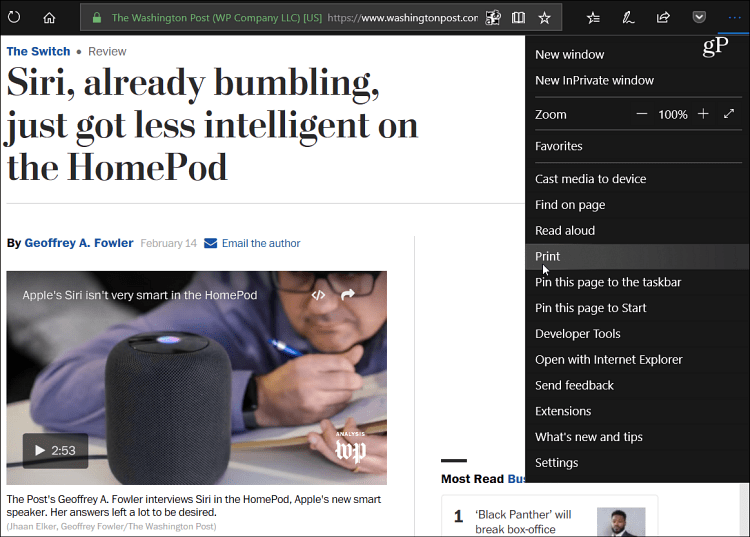
Baskı önizleme ekranında bir parça aşağı kaydırın ve yeni “Düzensiz baskı” seçeneğini Açık konuma getirin.
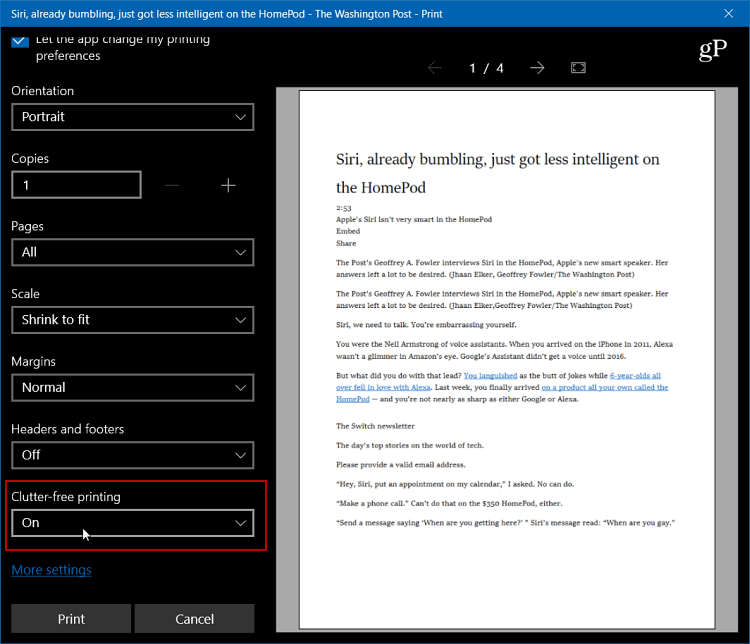
Burada, dağınıklığı olmayan baskı ile baskı önizlemesinin nasıl görüneceğine bir örnek kapalı.
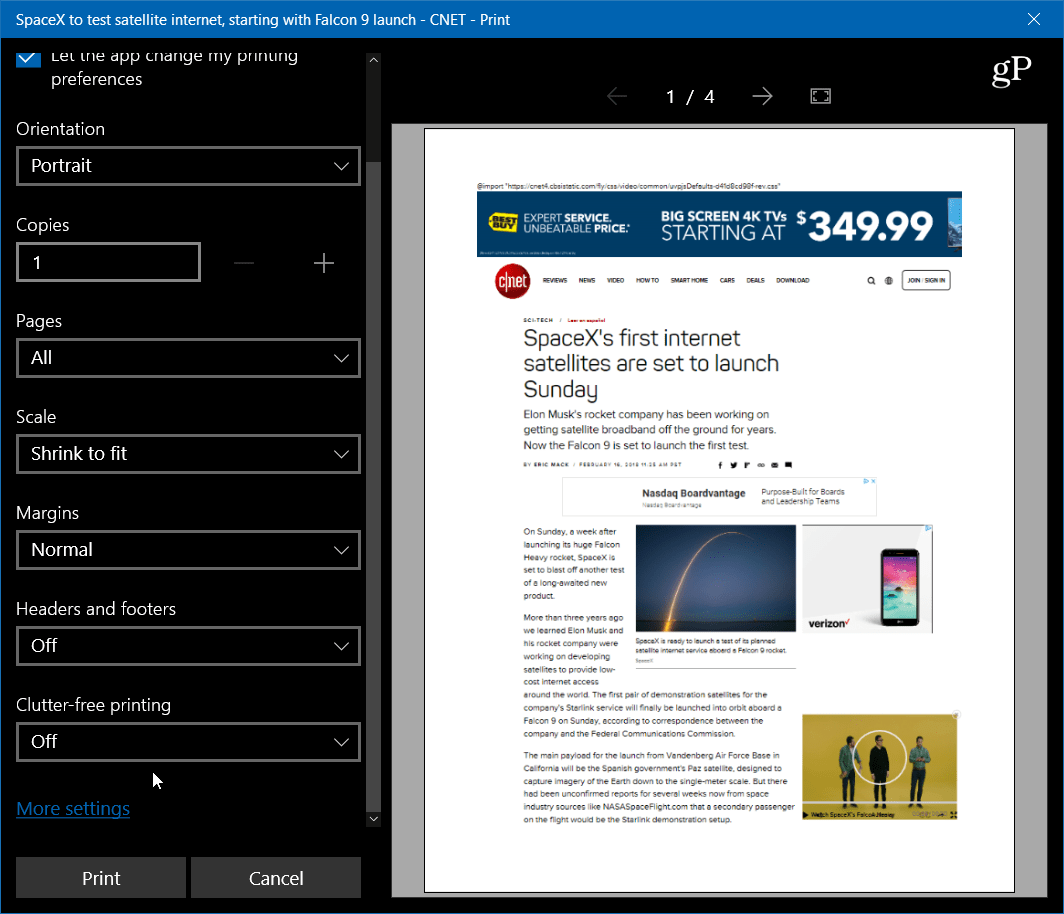
Ve burada, dağınıklığı olmayan baskılar açıkken,makaleyi ve eklenmiş resimleri aldığınızı görebilirsiniz, ancak reklamlar ve diğer gereksiz öğeler yok. Ayrıca, özellik kapalıyken dört sayfa yazdırılacağına dikkat edin. Ancak, açıldığında sayfa sayısını yalnızca ikiye indirir.
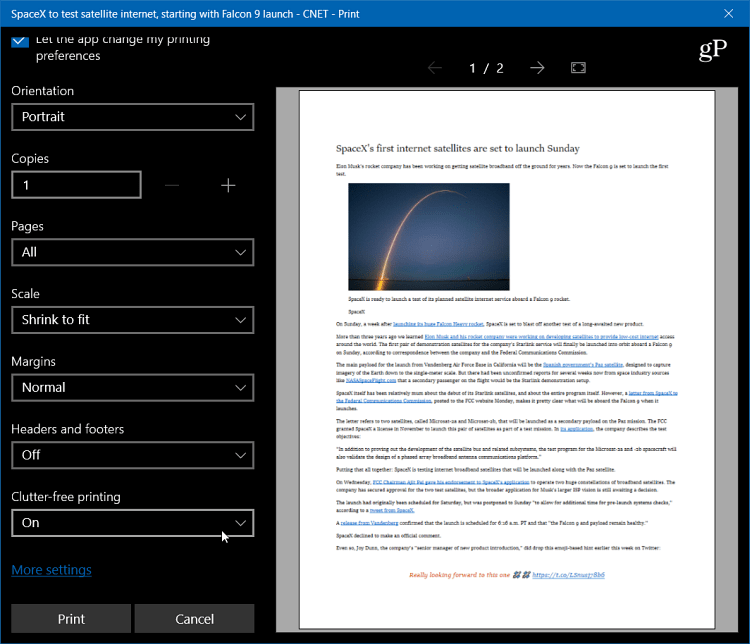
Diğer tarayıcılar benzer türde bir temizleyiciye izin verirbaskı da. Bunu yapan çeşitli Chrome uzantıları vardır ve Firefox, reklamı ve diğer şeyleri sayfadan ayıracak "Sayfaları Basitleştir" olarak adlandırdığı şeyi ekledi.
Sadece yazdırabileceğinizi de belirtmek gerekir.bir web sayfasındaki bir makaleden vurguladığınız belirli bir metin. Bir web sayfasından sadece vurgulanan metni yazdırmak yeni bir şey değildir ve her tarayıcı bunu biraz farklı yapar. Chrome'da yalnızca metni vurgulayabilir, sağ tıklayabilir ve Yazdır'ı seçebilirsiniz. Firefox'ta sayfada istediğiniz metni vurgulayabilir, Ctrl + Pve ardından seçim -den Baskı Aralığı iletişim.
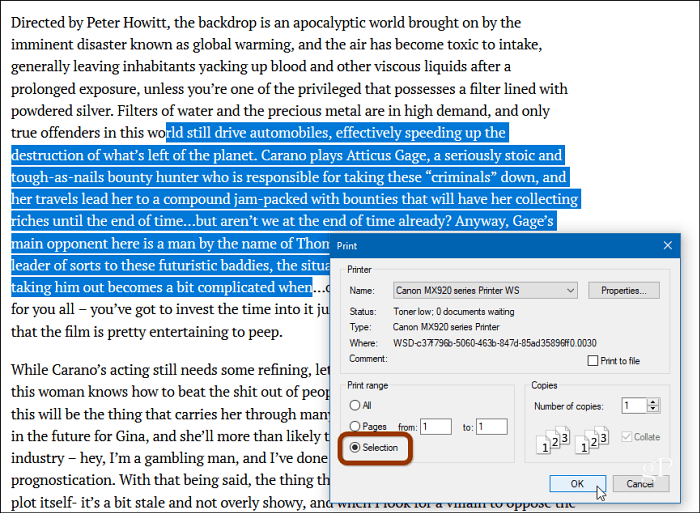
Sadece bu almak için yararlı değilgerekli bilgi, ancak aynı zamanda kağıt ve mürekkepten tasarruf sağlar. Görüntülenen her şeyi içeren bir sayfa yazdırırsanız, kullandığınız tüm boşa giden mürekkebi düşünün.
Bir web sayfasından metin yazdırmanız gerektiğinde, gereksiz dağınıklığı azaltabiliyor musunuz? Aşağıdaki yorum bölümünde bize bildirin.










yorum Yap